Si vous êtes ici, cela signifie que vous avez franchi la phase "Pourquoi devrais-je même apprendre le montage vidéo". Toutes nos félicitations! Car cette phase est la plus difficile à franchir. Le reste du voyage sera difficile et complexe, mais si vous avez les bons outils et les bonnes méthodes, vous pouvez le faire en un rien de temps.
Cela dit, ce guide vous apprendra comment éditer une vidéo sur des appareils Mac. Faites défiler vers le bas pour trouver le meilleur logiciel de montage vidéo pour Mac adapté aux débutants.
Partie 1 :Éditer une vidéo avec Filmora pour Mac
Wondershare Filmora pour Mac est de loin le moyen le plus pratique d'éditer des vidéos sur Mac. Disposant d'outils puissants et d'une interface intuitive, Filmora vous permet d'éditer des vidéos comme un pro en quelques minutes. Voici comment éditer une vidéo avec Filmora sur Mac :
Étape 1 : Installez Filmora sur votre Mac.
Dans l'interface principale, choisissez Nouveau projet pour démarrer un montage vidéo à partir de zéro. Ou vous pouvez également importer des projets enregistrés en cliquant sur "Ouvrir un projet ' option disponible.
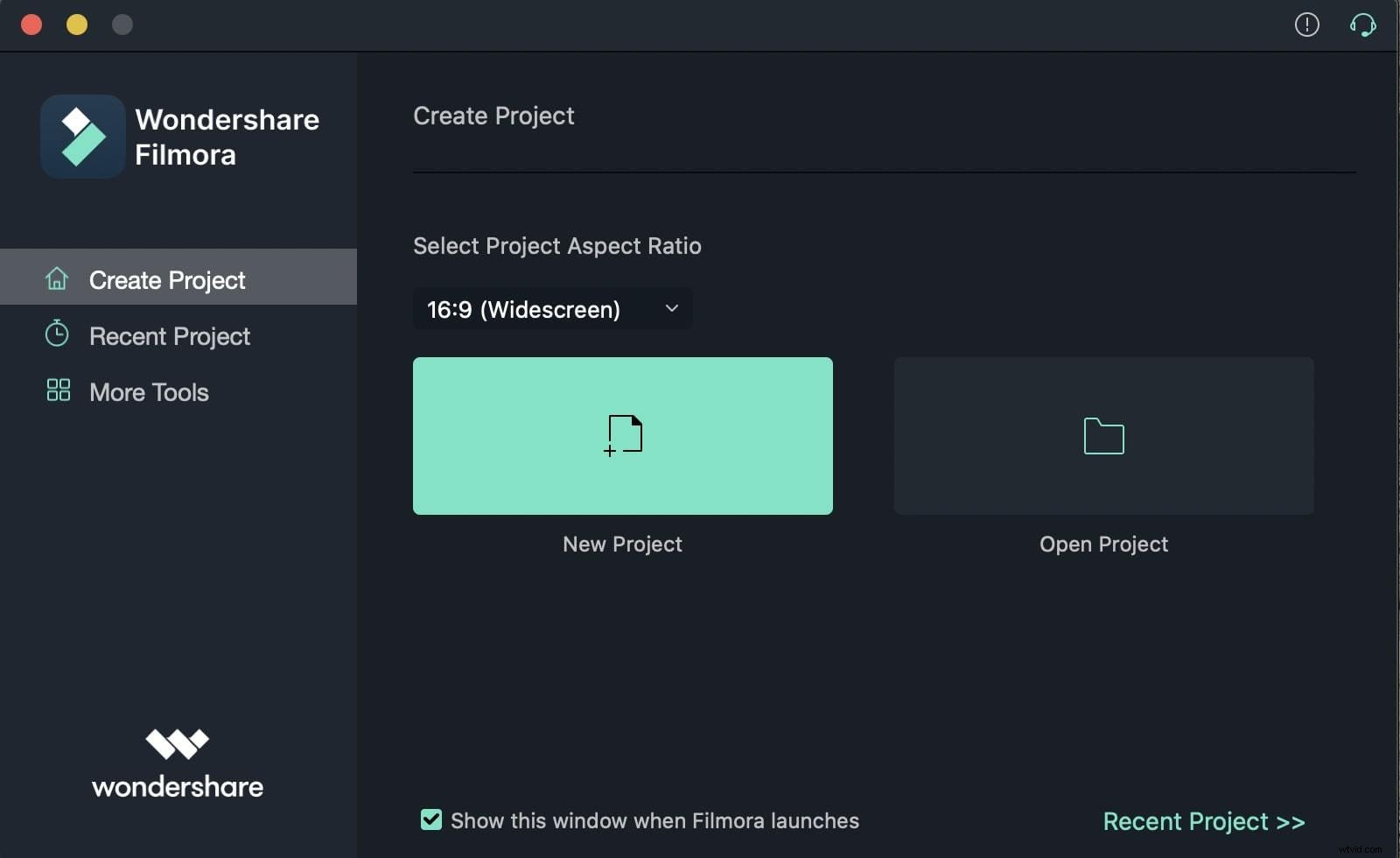
Une fois téléchargée, la vidéo s'affichera sous forme de vignette. Double-cliquez simplement dessus pour le prévisualiser sur la vue à trois panneaux et lancer le processus d'édition.
Étape 2 :Modifier la vidéo avec Filmora
Après avoir simplement fait glisser et déposer vos vidéos sur la chronologie, vous pouvez commencer à les éditer. Vous pouvez effectuer des modifications de base telles que le rognage, le recadrage, le fractionnement et la fusion en quelques clics.
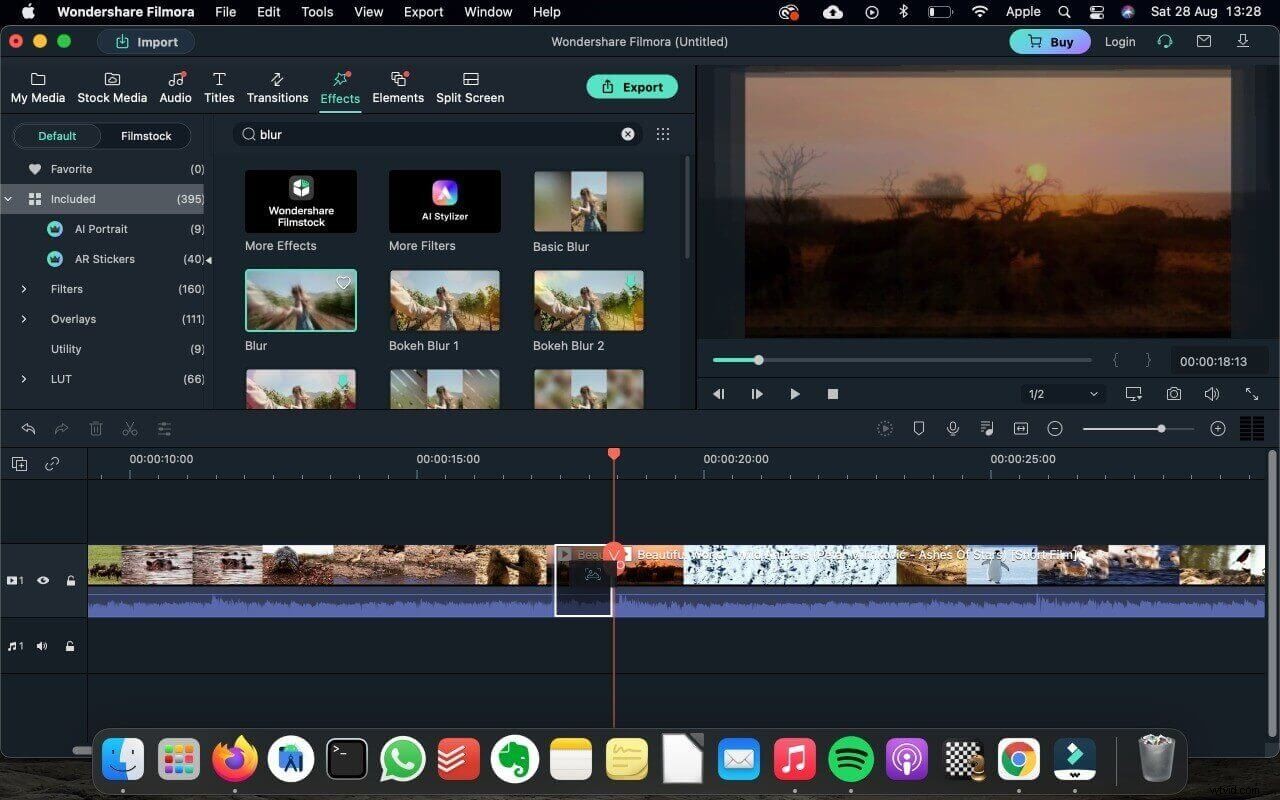
Si vous avez besoin d'outils plus avancés comme le suivi de mouvement, le cadrage clé, l'écran vert, la correspondance des couleurs et autres, Filmora ne vous laissera pas non plus tomber. Vous pouvez facilement éditer comme un pro sans aucune expérience d'édition.
Plus de 20 000 effets vous attendent pour trouver ceux que vous souhaitez ajouter à votre vidéo. Vous pouvez également ajouter des filtres, des transitions et des sous-titres pour rendre vos vidéos plus agréables à regarder.
Étape 3 :Exporter et partager la vidéo
Après l'édition, vous pouvez simplement exporter la vidéo dans les formats et résolutions que vous aimez sur votre ordinateur. Vous trouverez également des options pour partager la vidéo sur des plateformes sociales comme YouTube !
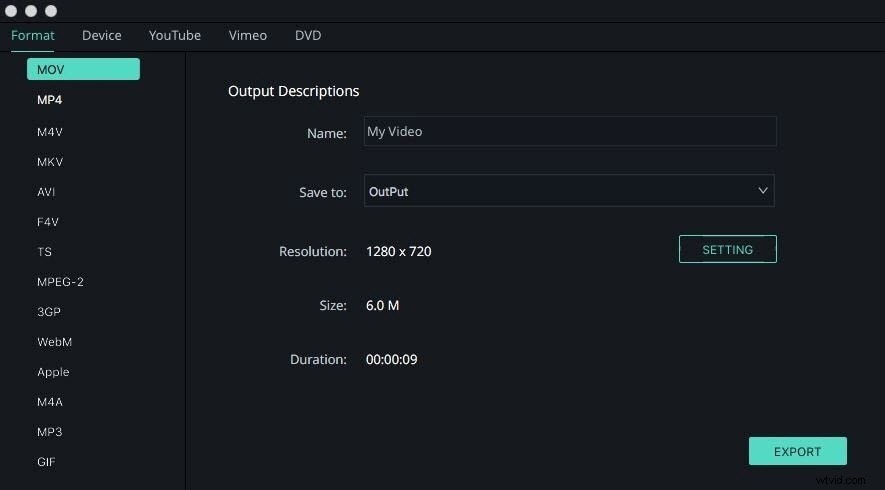
Voilà! C'est ce simple Filmora. Qu'il s'agisse de fonctions d'édition de base telles que le fractionnement, la découpe, le rognage ou les fonctions avancées telles que Superposition de supports pour des effets spéciaux, Filmora vous permet de tout faire de manière pratique et sans effort.
Partie 2 :Modifier une vidéo avec iMovie
iMovie d'Apple est un outil gratuit qui vous permet d'appliquer des modifications de base à une vidéo. Suivez ces étapes simples pour éditer une vidéo avec iMovie :
Étape 1 :Ouvrez iMovie
Depuis le dock, choisissez de lancer l'application iMovie en cliquant sur l'icône Démarrer.
Étape 2 :Importer une vidéo
Après avoir ouvert le logiciel, cliquez simplement sur le bouton d'importation ou appuyez sur ⌘ + I.
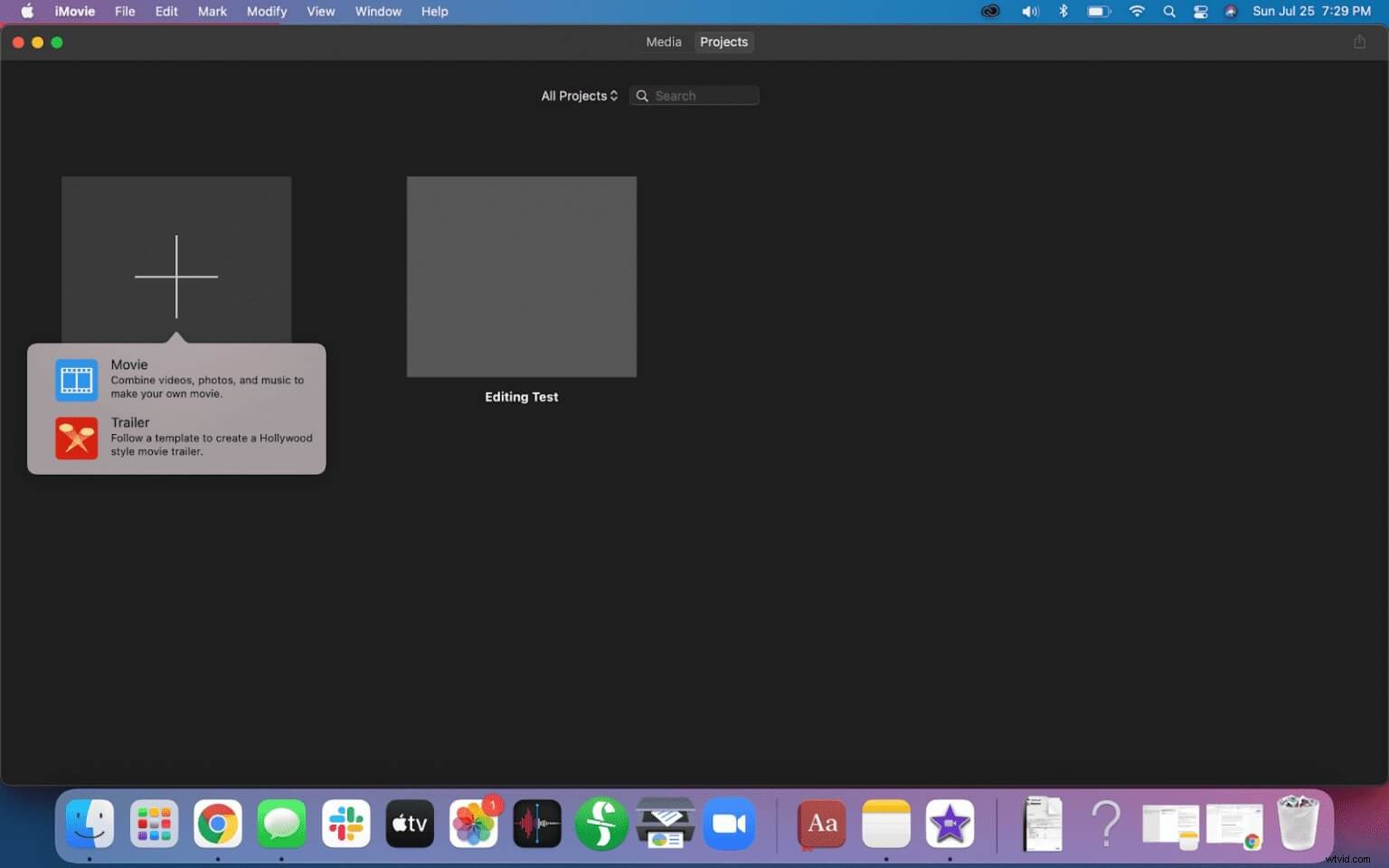
Étape 3 :Modifier la vidéo
- Faites glisser et déposez la vidéo sur la chronologie ; vous pouvez également sélectionner d'autres fichiers et les déposer sur la timeline pour lancer l'édition
- Vous trouverez des options telles que l'audio, les titres, les arrière-plans, la transition
- Choisissez l'une des options suivantes et appliquez les modifications souhaitées
- De plus, vous pouvez également découper, diviser, couper les vidéos ajoutées dans la chronologie
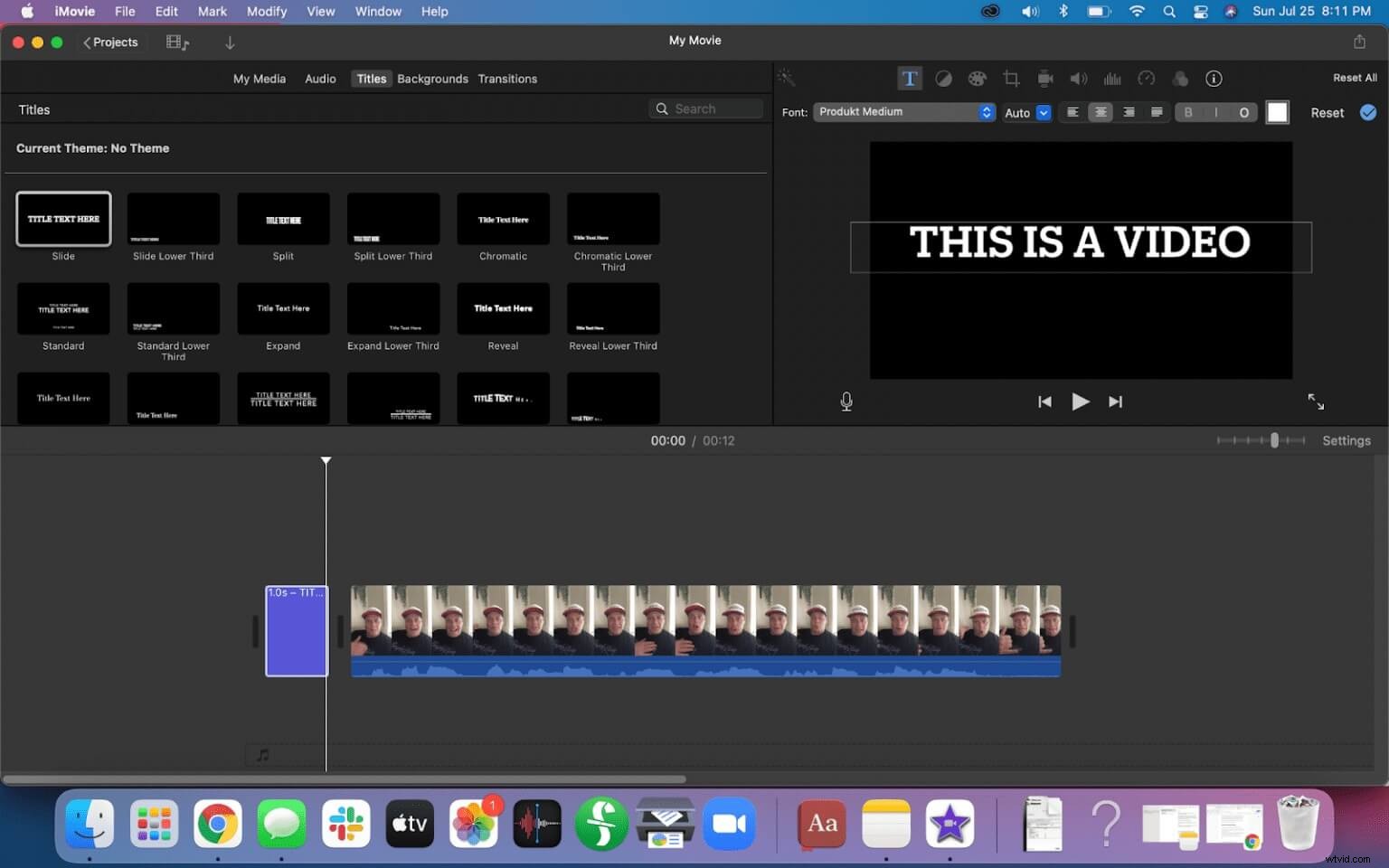
Étape 4 :Exporter la vidéo
- Contrairement à Filmora, iMovie n'a pas beaucoup d'options d'exportation, mais suffit pour obtenir vos clips montés sur votre ordinateur.
Partie 3 :Modifier une vidéo avec QuickTime
Autre outil natif d'Apple, QuickTime peut également vous aider dans le montage de vidéos. Bien sûr, il n'y a pas beaucoup de fonctionnalités comme Filmora. Néanmoins, vous pouvez essayer de modifier la vidéo et voir si l'application est en mesure de répondre à vos besoins ou non.
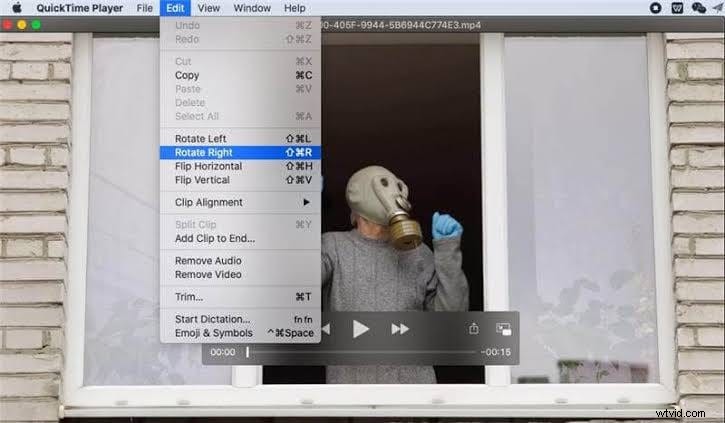
Comme indiqué, vous ne pouvez pas faire grand-chose avec QuickTime, mais le logiciel est utile pour effectuer des tâches simples :découper, diviser et faire pivoter des vidéos. Bien sûr, si vous voulez la même commodité mais avec des fonctionnalités puissantes, alors Filmora vous conviendra mieux.
Partie 4 :Derniers mots
En fonction de vos besoins, vous pouvez choisir l'un des outils pour éditer des vidéos sur Mac. Pourtant, si vous voulez apprendre rapidement et utiliser les puissantes fonctionnalités de montage vidéo comme les professionnels, alors Filmora est la voie à suivre. À présent, la raison d'utiliser Filmora est peut-être déjà claire pour vous, c'est-à-dire que l'application a une interface simple, des préréglages en un clic, des tonnes de choses libres de droits, et plus encore !
